自动休眠功能有时候会在我们使用过程中触发,十分影响我们的使用体验,而且本身也没有太大的作用。所以我们可以在个性化设置中直接关闭自动休眠,下面就一编程客栈起来看一下具体的步骤吧。
win10怎么关闭自动休眠
1、首先右键桌面空白处,选择“个性化&androidrdquo;
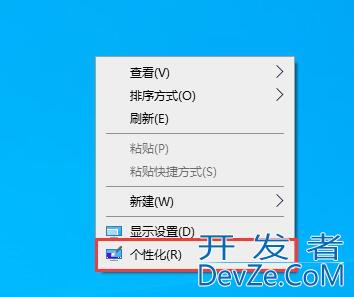
2、点击左侧边栏的“锁屏界面”
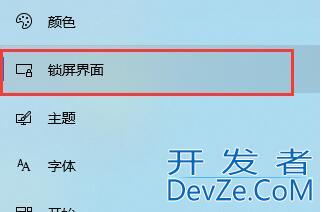
3、再点击下方的“屏幕保护程序设置&rdquowww.devze.com;

4、在弹出界面中点击“电源管理”下的www.devze.com“更改电源设置”
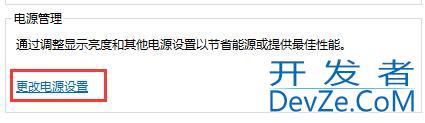
5、接着选择左边的&ldqu编程客栈o;更改计算机睡眠时间”
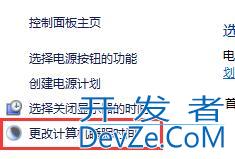
6、将上面两项全都改成“从不”,最后点击下方的“保存修改”就可以了
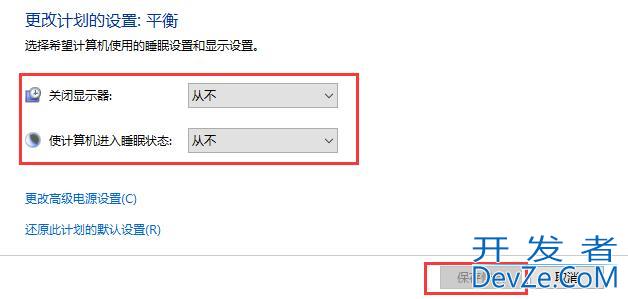
以上就是win10关闭自动休眠教程了,学会的朋友赶紧去试着关闭自动休眠吧。









 加载中,请稍侯......
加载中,请稍侯......
精彩评论